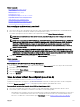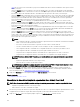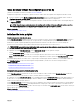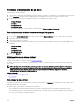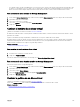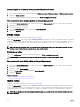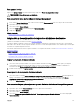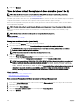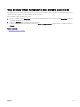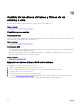Users Guide
virtual. El uso de la opción Concatenado no proporciona redundancia de datos ni afecta al rendimiento de las operaciones de
lectura y escritura.
• Seleccione RAID 0 para el seccionamiento: esta selección agrupa n discos en un disco virtual grande con una capacidad
total de n discos. Los datos se almacenan en los discos de forma alterna para que queden distribuidos de forma homogénea.
Este modo no dispone de redundancia de datos. El rendimiento de las operaciones de lectura y escritura mejora.
• Seleccione RAID 1 para el reejado de discos: esta selección agrupa dos discos como un único disco virtual con la capacidad
de un único disco. Los datos se replican en ambos discos. Cuando un disco falla, el disco virtual continúa funcionando. Esta
función proporciona redundancia de datos y buen rendimiento de lectura, pero el rendimiento de escritura es ligeramente
menor. El sistema debe tener al menos dos discos físicos para usar el RAID 1.
• Seleccione RAID 5 para seccionamiento con paridad distribuida. Esta selección agrupa n discos como un disco virtual
grande con una capacidad total de (n-1) discos. Cuando un disco falla, el disco virtual continúa funcionando. Esta función
proporciona mejor redundancia de datos y rendimiento de lectura, pero el rendimiento de escritura es menor. El sistema debe
tener al menos tres discos físicos para usar el RAID 5.
• Seleccione RAID 6 para el seccionamiento con información de paridad adicional: esta selección agrupa n discos en un disco
virtual grande con una capacidad de (n-2) discos. Dos conjuntos de información de paridad se almacenan alternadamente
en todos los discos. El disco virtual sigue funcionando hasta con dos fallos de disco.
• Seleccione RAID 10 para el seccionamiento de conjuntos de reejos. Esta selección agrupa n discos en un disco virtual
grande con una capacidad total de (n/2) discos. Los datos se seccionan entre discos de pares reejados replicados. Cuando
un disco falla, el disco virtual continúa funcionando. Los datos se leen del disco del par reejado que sigue funcionando. Esta
función proporciona la mejor protección contra fallos y el mejor rendimiento de lectura y escritura. El sistema debe tener al
menos cuatro discos físicos para usar el RAID 10.
NOTA:
– La reconguración del disco virtual de nivel RAID 10 se aplica únicamente a la familia de controladoras de hardware
PERC 9 con la versión de rmware más reciente.
– Otros discos virtuales de nivel RAID no se pueden convertir en discos virtuales RAID 10.
– Los discos virtuales RAID 10 no se pueden convertir a cualquier otro disco virtual de nivel de RAID.
– La reconguración del disco virtual RAID 10 es compatible únicamente con un número par de discos físicos.
– La reconguración del disco virtual RAID 10 se permite para un máximo de 32 discos.
– La operación de reconguración del disco virtual RAID 10 solo se aplica para un solo tramo con 32 discos.
– La operación de reconguración del disco virtual RAID 10 no es compatible con el reejado inteligente.
NOTA: Para discos virtuales RAID 10 parciales, solo hay dos métodos para aumentar el tamaño o capacidad del
disco:
– Expandir la capacidad al aumentar el valor del porcentaje.
– Adición de discos en el disco virtual RAID 10 original.
NOTA: Si crea un RAID 10 con tramos desiguales en una controladora PERC 9 y luego intenta importar el disco
virtual RAID 10 de PERC 9 a PERC 10, el proceso de importación falla.
2. En el campo Tamaño, especique el tamaño del disco virtual recongurado. Los tamaños mínimo y máximo permitidos se
muestran debajo del campo Tamaño. Estos valores reejan la nueva capacidad del disco virtual después de añadir o eliminar
discos virtuales por medio de Tarea del disco virtual: recongurar (paso 1 de 3).
3. Haga clic en Continuar para ir a la siguiente página o en Salir del asistente si desea cancelar.
Vínculo relacionado
Reconguración de un disco virtual
Recongurar un disco virtual (ampliar la capacidad del disco virtual): Paso 2 de 3
NOTA: Para discos virtuales RAID 10 parciales, solo hay dos métodos para aumentar el tamaño o capacidad del disco:
• Expandir la capacidad al aumentar el valor del porcentaje.
• Adición de discos en el disco virtual RAID 10 original.
1. Introduzca el porcentaje de tamaño de espacio libre disponible en el disco con el que desea ampliar la capacidad del disco virtual.
La página muestra el tamaño de espacio libre máximo disponible y la descripción del nivel RAID seleccionado.
2. Haga clic en Continuar para ir a la siguiente página o haga clic en Salir del asistente si desea cancelar.
142